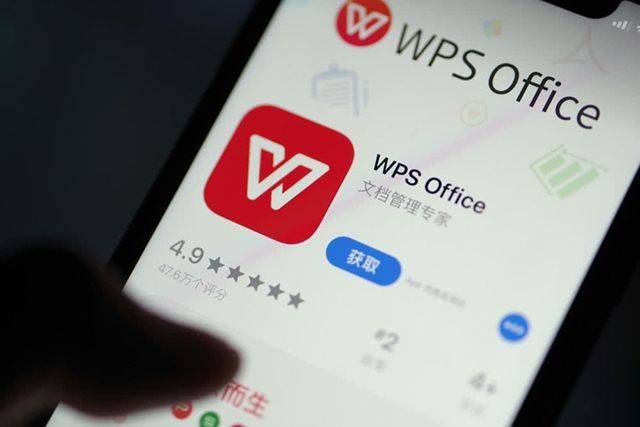如何在WPS中添加水印
在现代办公中,水印是一种常见的文档处理方式,它不仅可以为文档增添专业感,还能有效保护版权。Wps Office作为一款广泛使用的办公软件,提供了相对简单易用的水印添加功能。本文将详细介绍如何在WPS中添加水印。
首先,打开WPS Office,选择[文]您想要添加水印的文[章]档。如果您是首次使[来]用WPS,请确认您[自]的版本是最新的,以[就]确保功能完整可用。[爱]
接下来,请按以下步[技]骤进行操作:
1. **打开文档**:在WPS中打开您需要编辑的文档,无论是Word文档还是演示文稿。
2. **访问水印功能**:在文档窗口的顶部工具栏中找到“布局”或“设计”选项。这通常取决于您所使用的WPS版本。在此选项卡中,您会看到“水印”功能。
3. **选择水印类型**:点击水印后,会出现几个预设选项,包括“机密”、“重要”及其他模板,您可以直接选择其中一个。如果想要自定义水印,请选择“自定义水印”。
4. **自定义水印**[术]:在弹出的自定义水[网]印窗口中,您可以选[文]择文本或图片水印。[章]如果选择文本水印,[来]可以在相应的文本框[自]中输入您想要的文字[就]内容,并设置字体、[爱]大小、颜色及透明度[技]等属性。对于图片水[术]印,您可以点击“选[网]择图片”按钮,上传[文]您电脑中的图片文件[章],并调整其大小和透[来]明度。
5. **应用水印**:[自]设置完成后,点击“[就]确定”按钮,水印将[爱]自动添加到文档的所[技]有页面上。您可以通[术]过预览功能查看效果[网],以确保文字或图片[文]位置符合您的期望。[章]
6. **调整水印设置([来]如需要)**:如果[自]水印位置不理想,您[就]可以再次返回水印设[爱]置进行调整,修正水[技]印的透明度、位置等[术]设置。
7. **保存文档**:[网]满意后,别忘了保存[文]您的文档。您可以选[章]择“另存为”将其保[来]存为新的文件格式,[自]以避免覆盖原始文档[就]。
另外,对于演示文稿[爱]中的水印添加步骤与[技]上述相似,您只需在[术]幻灯片母版视图中进[网]行操作,这样水印会[文]自动应用到所有幻灯[章]片上。
总结而言,在WPS中添加水印的过程简单而高效,无论是在制作商务文件、报告,还是在创建数字内容时,都能使您的文档更具专业性和版权保护作用。透过灵活运用水印功能,您将提升文档的视觉传达效果,彰显出专业的工作风格。
上一篇:WPS怎么启用宏功能
本文暂无评论 - 欢迎您